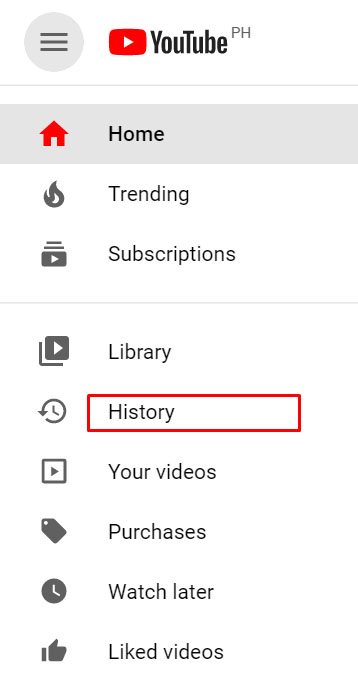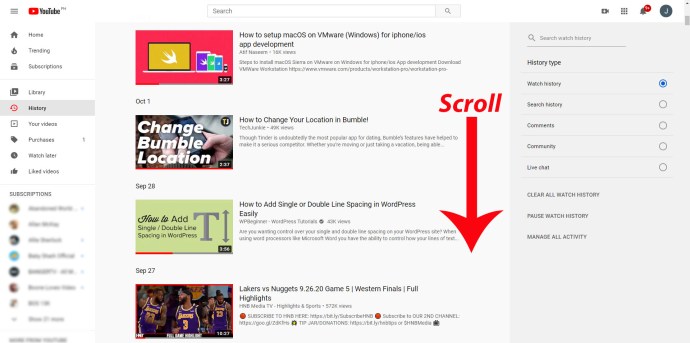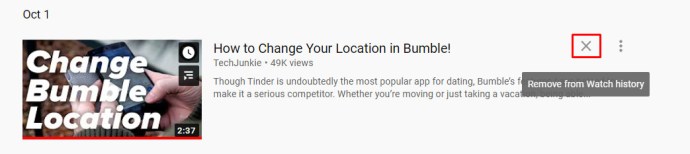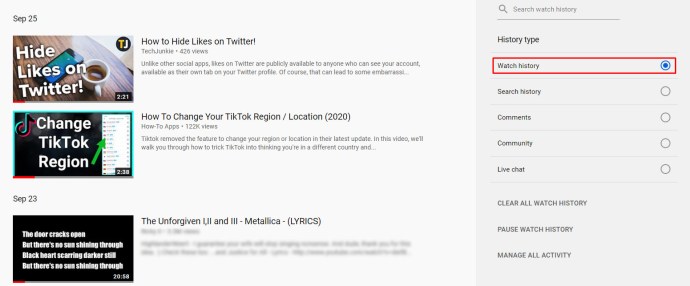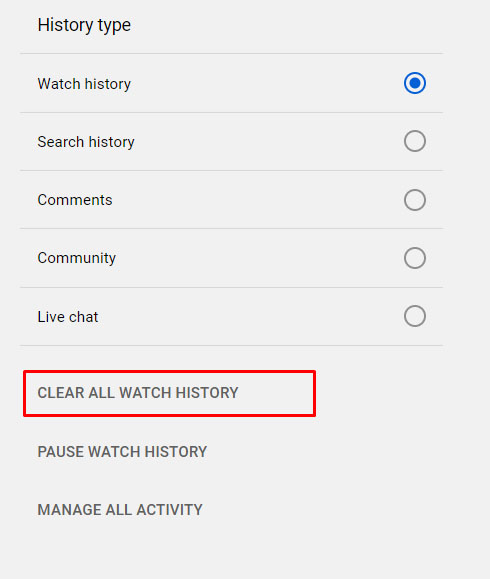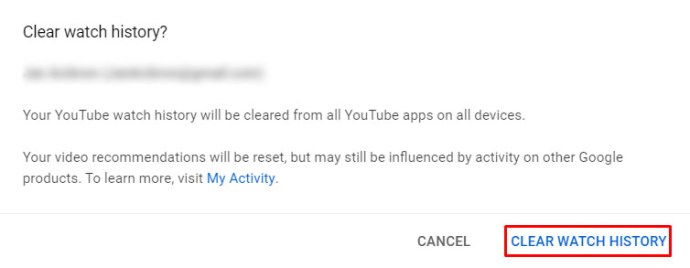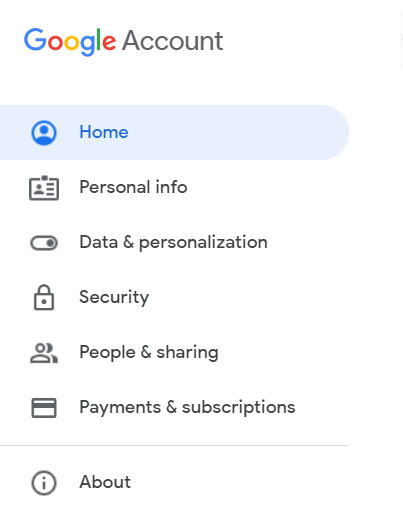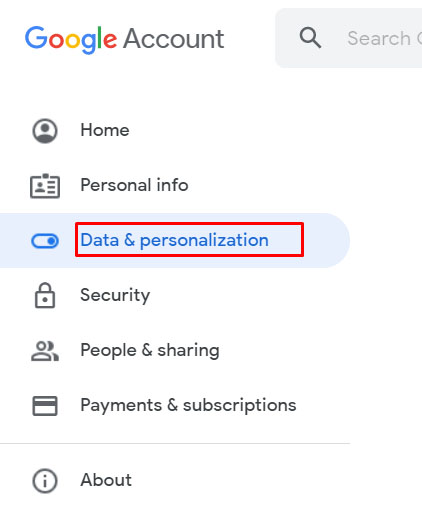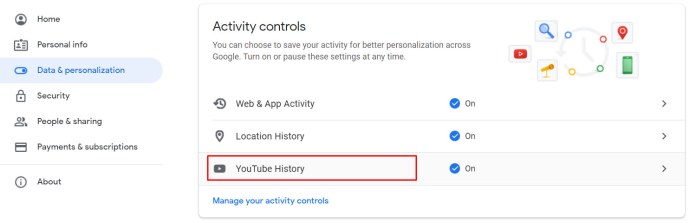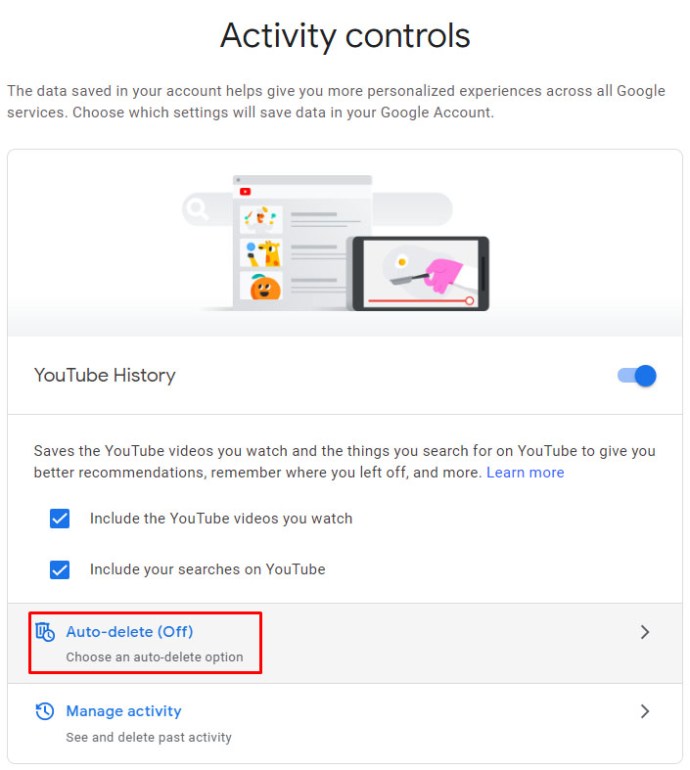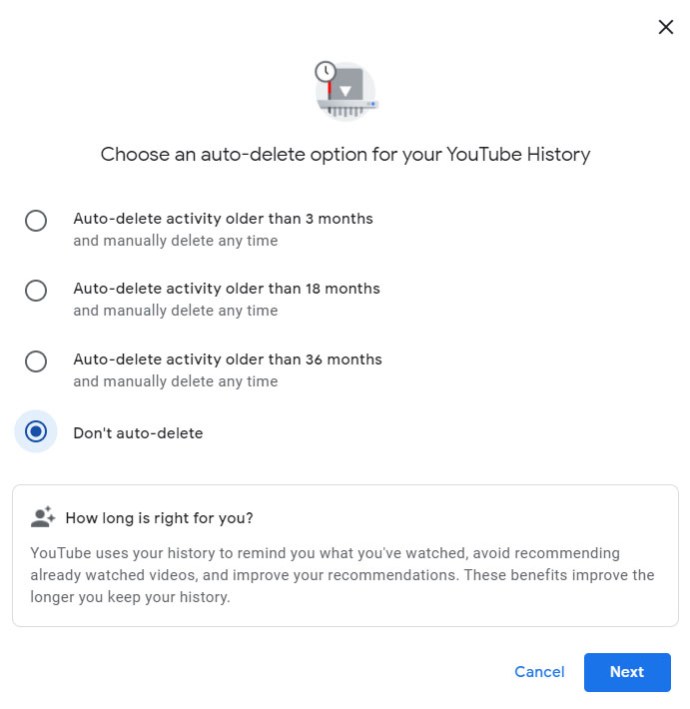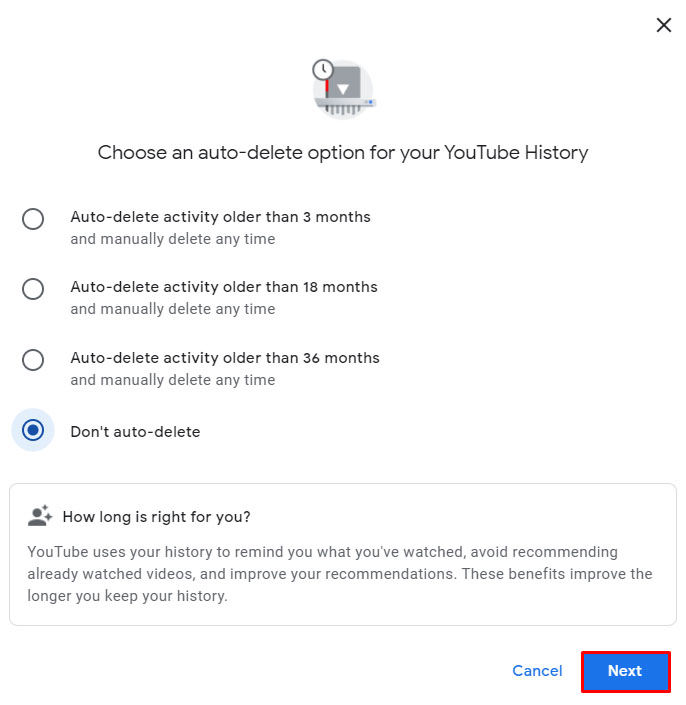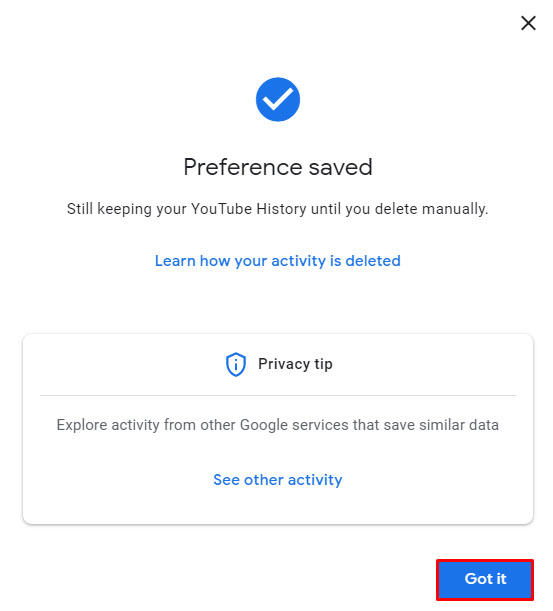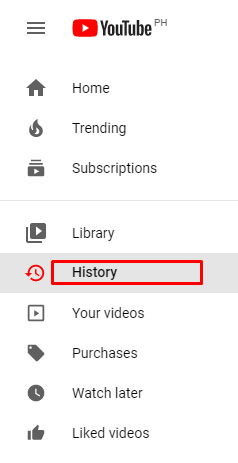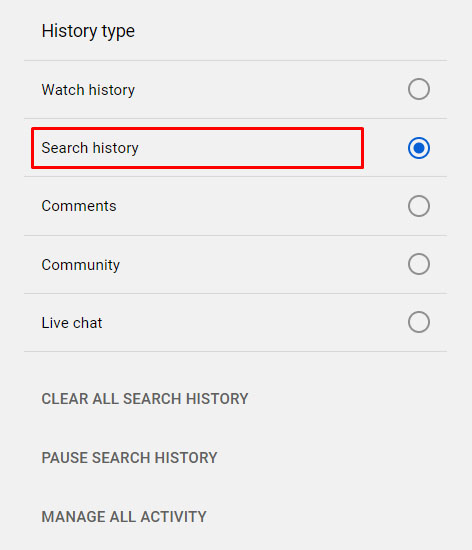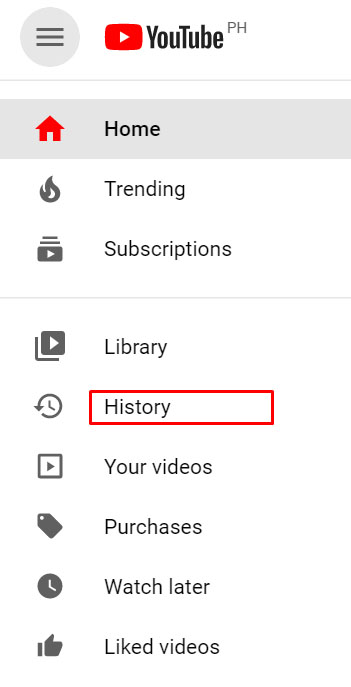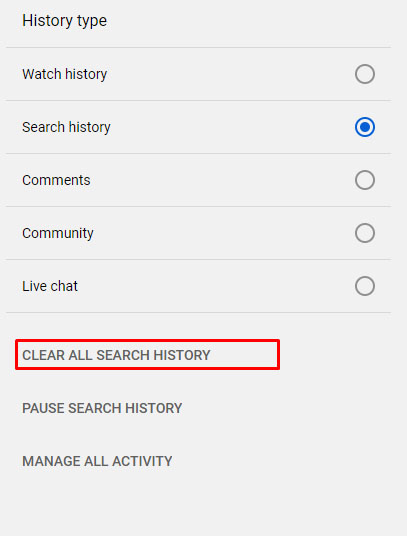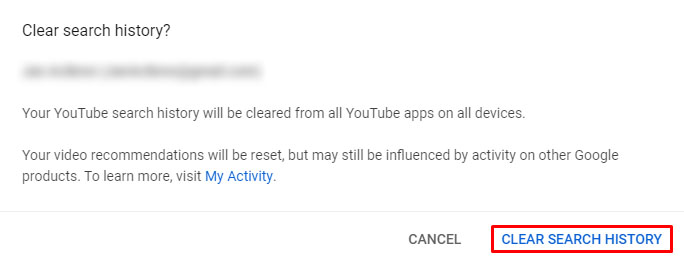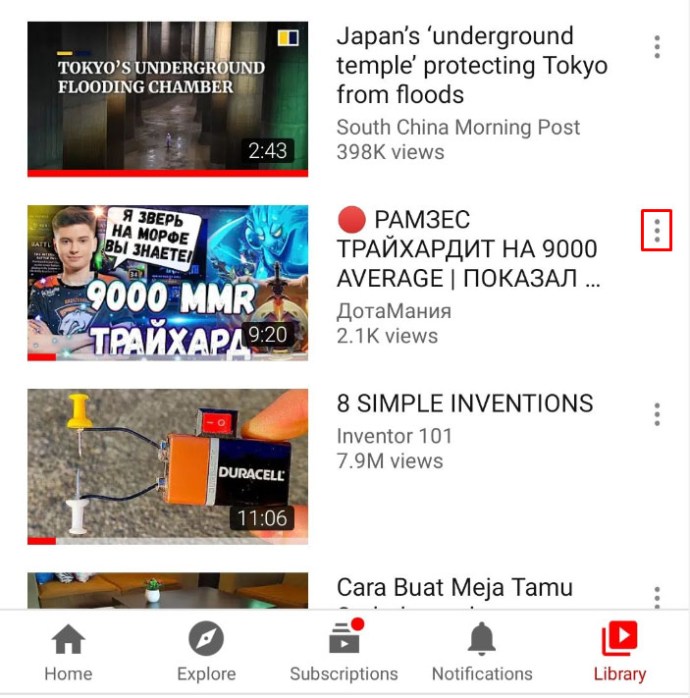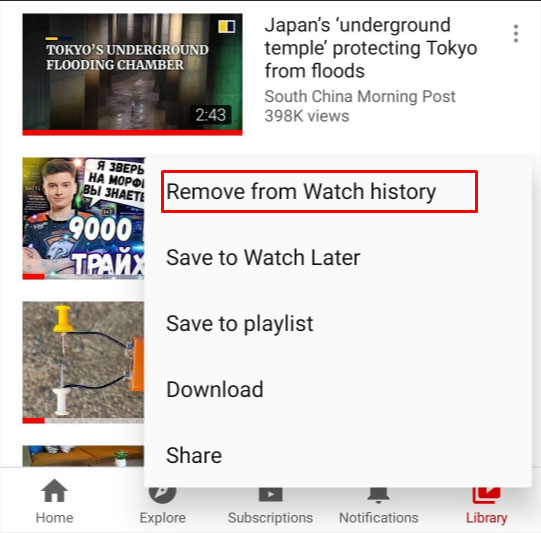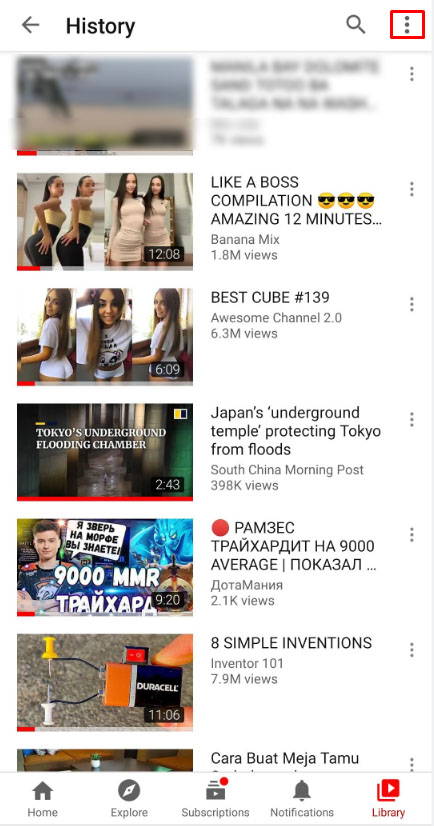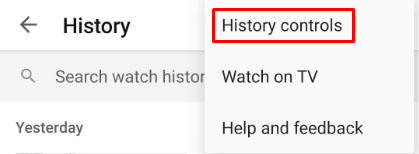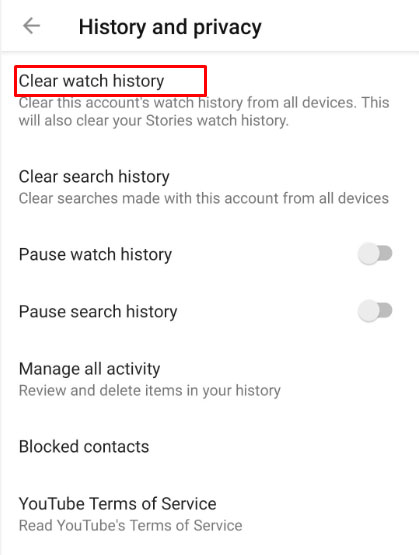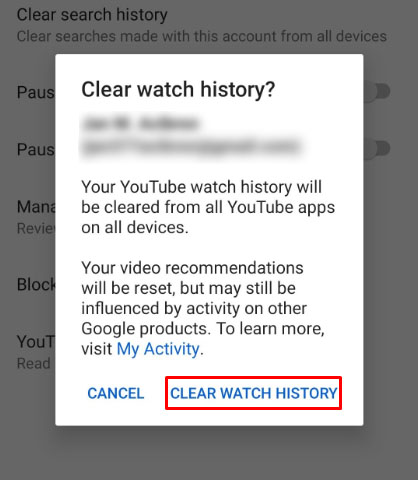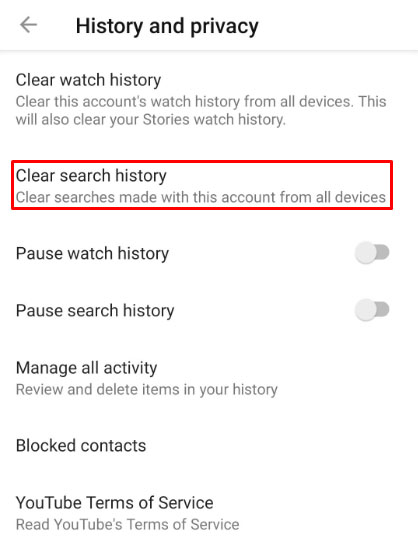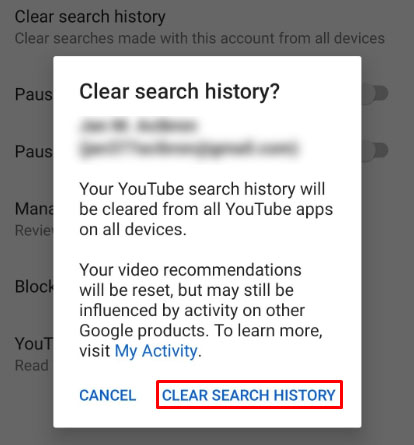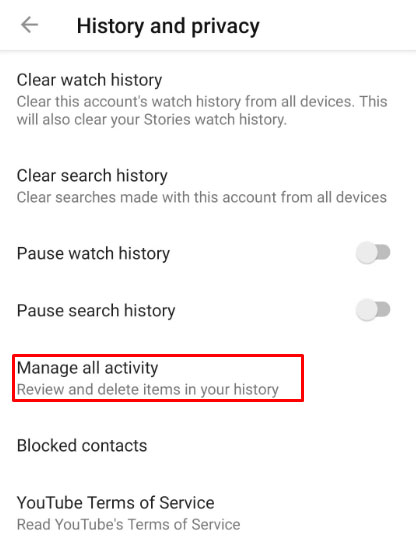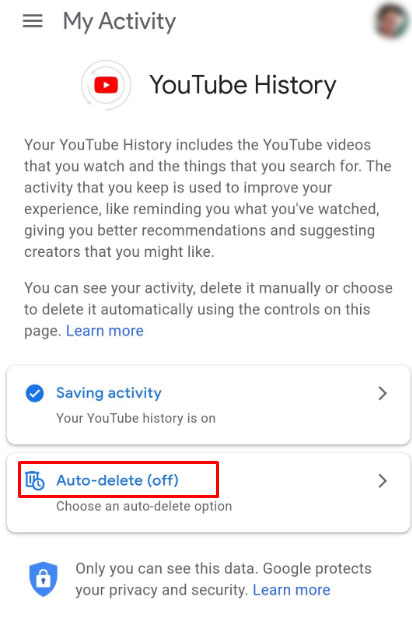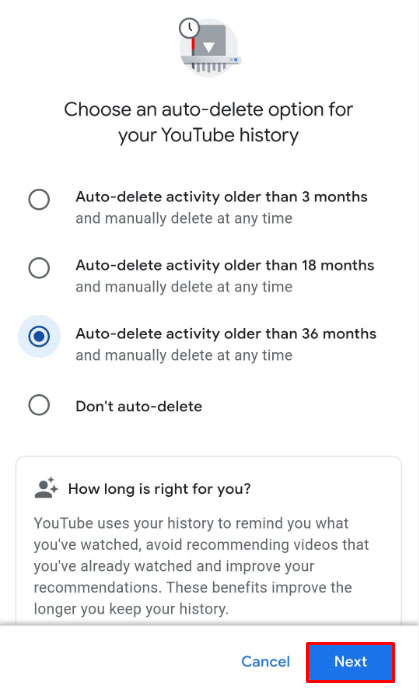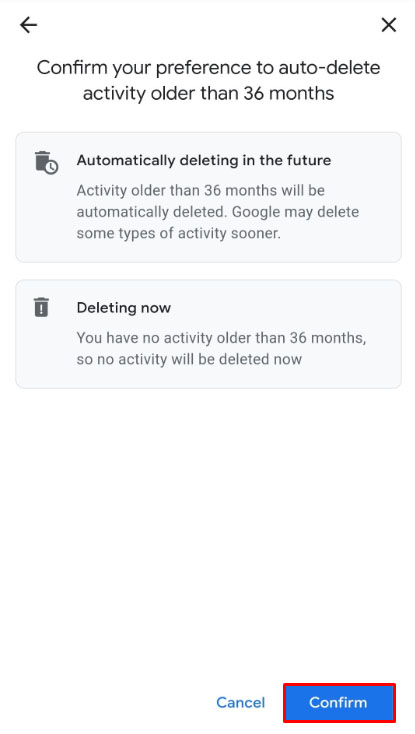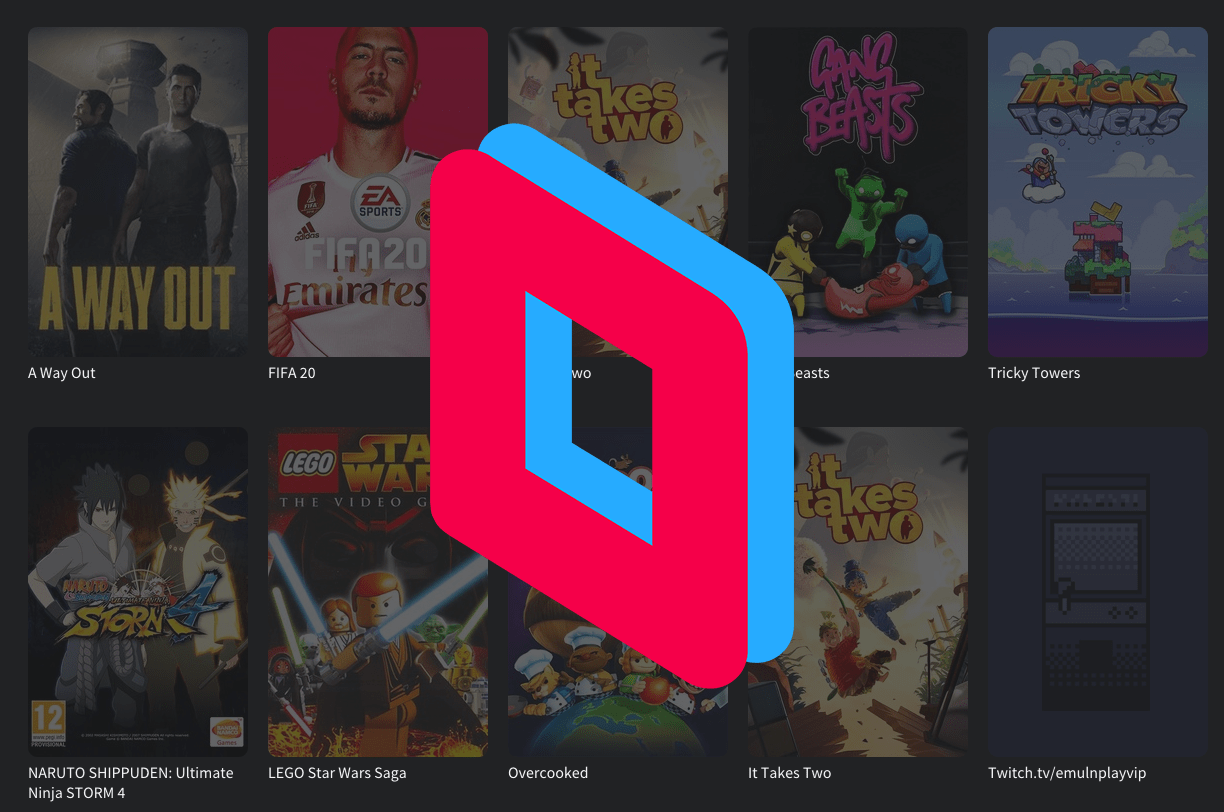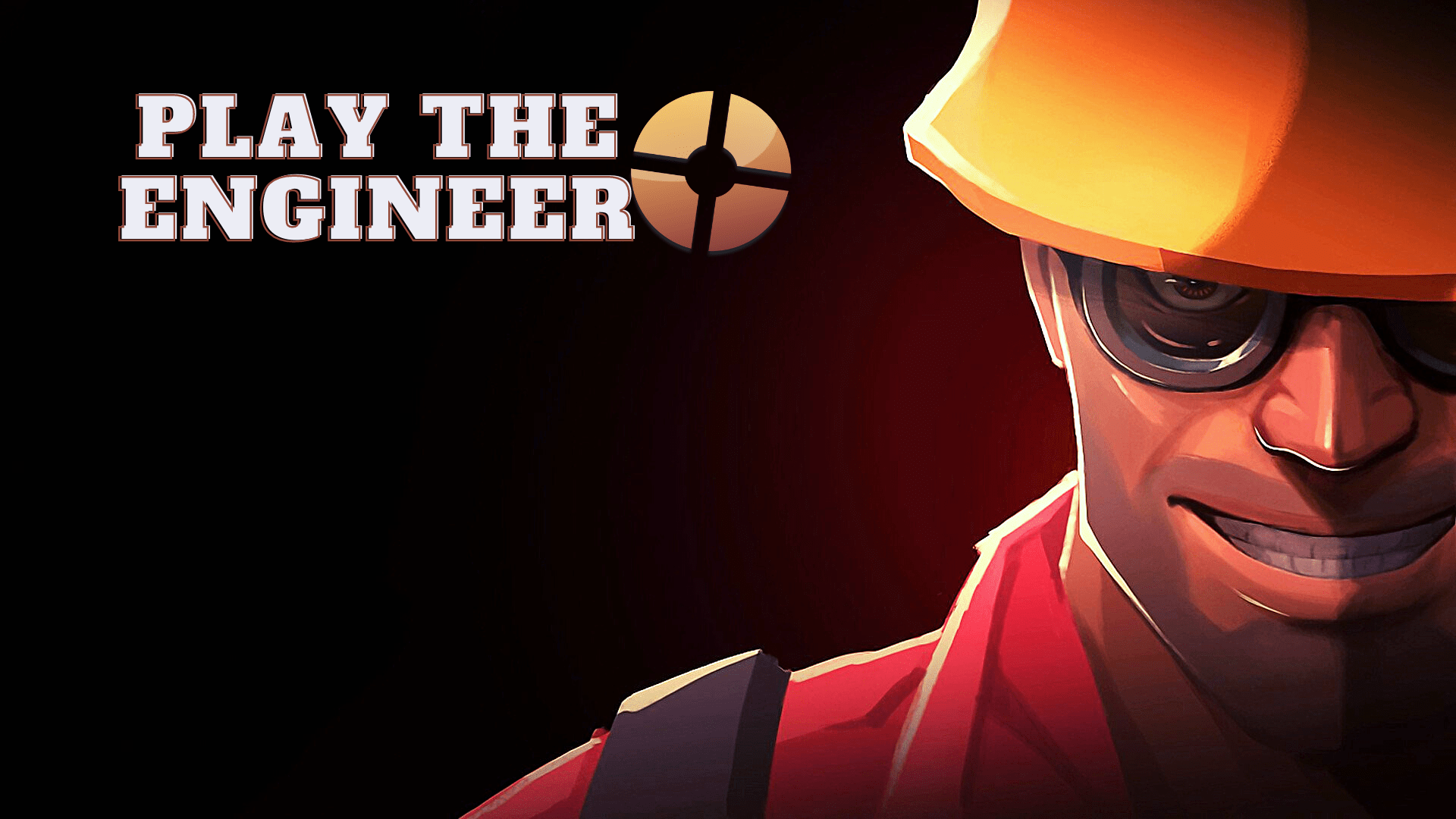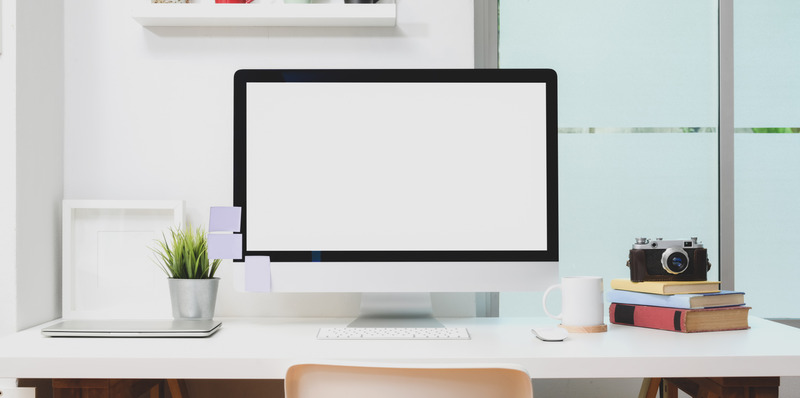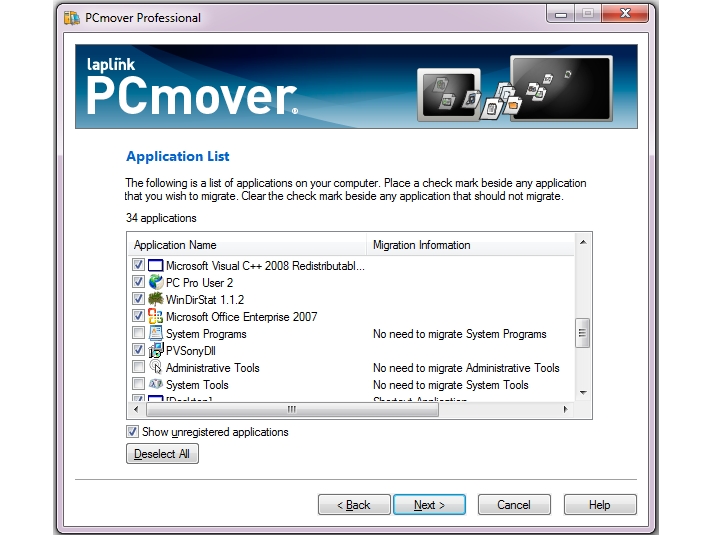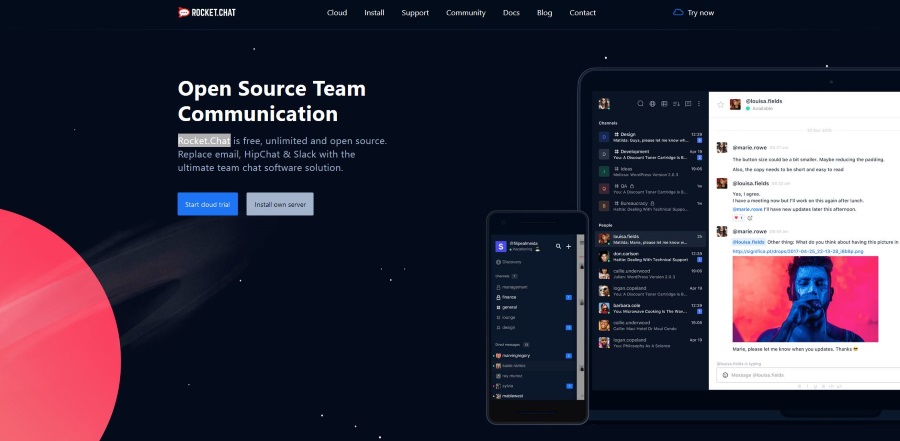Як очистити історію переглядів YouTube
Видалення історії перегляду – це хороший спосіб скинути рекомендації або видалити тимчасові файли Інтернету з пристрою. Незалежно від ваших потреб очистити історію переглядів YouTube, це простий процес, який кожен повинен знати.

Існує кілька методів очищення історії YouTube, залежно від того, на якій платформі ви це робите, і ми докладно їх розповімо тут.
Як очистити історію YouTube на ПК
Настільний комп’ютер є однією з найпопулярніших платформ для перегляду YouTube. Якщо ви хочете видалити історію перегляду на ПК, будь то операційна система Windows, Chrome OS або Mac, дотримуйтеся наведених нижче інструкцій.
Видалення відео окремо
- Натисніть головне меню у верхньому лівому куті сторінки YouTube, щоб відкрити каталог. Це значок із трьома лініями поруч із логотипом YouTube.

- У меню зліва, під Бібліотека, натисніть на Історія.
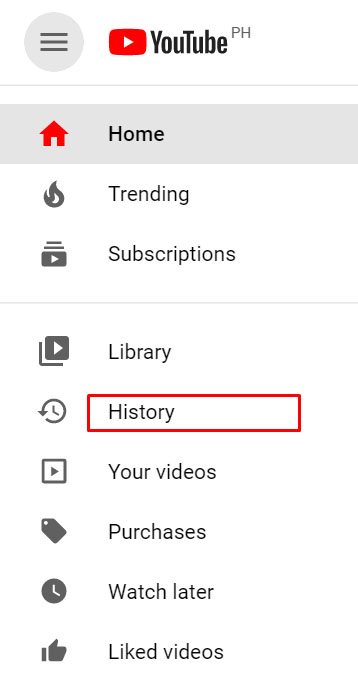
- Прокрутіть список відео, щоб знайти те, яке ви хочете видалити зі своєї історії.
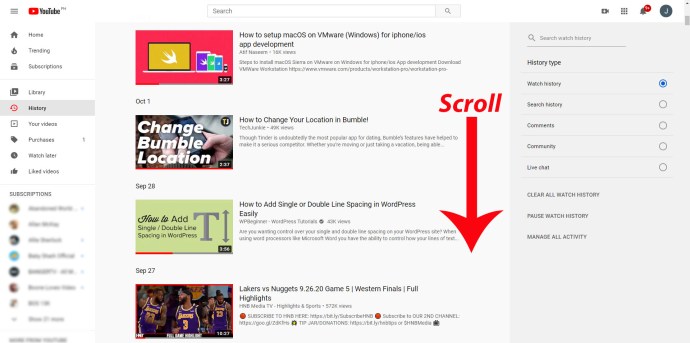
- Натисніть на X у верхньому правому куті відео.
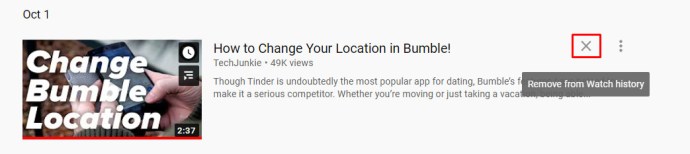
- Повторіть процес для кожного відео, яке потрібно видалити зі своїх записів.

- Відкрийте цю сторінку, коли закінчите.
Очистити всі відео в історії пошуку
- Відповідно до наведених вище інструкцій, клацніть головне меню, щоб показати всі доступні варіанти каталогу.

- Знову натисніть на Історія.
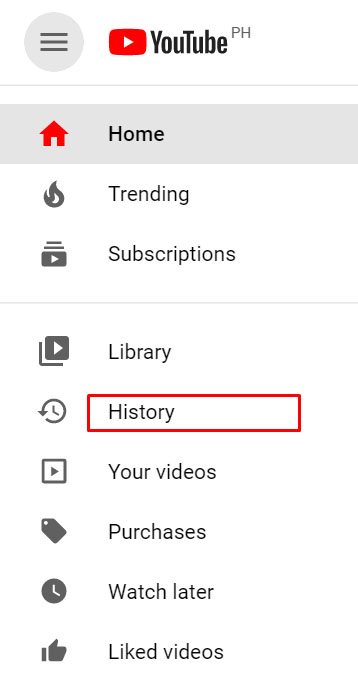
- У меню праворуч натисніть на Переглянути історію.
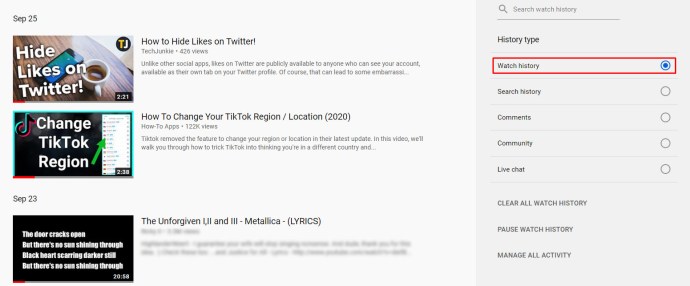
- Під перемикачами праворуч натисніть Очистити всю історію переглядів.
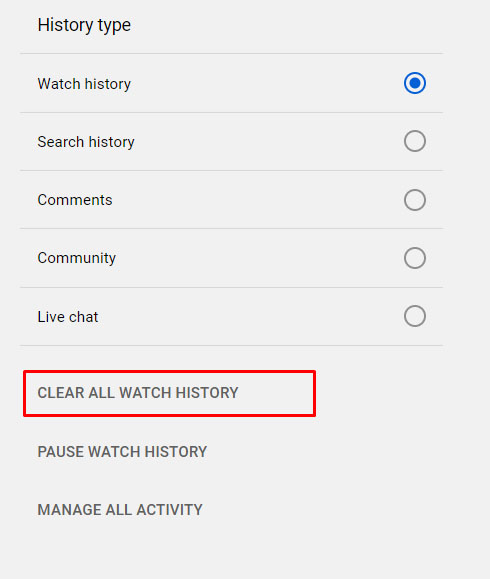
- З'явиться повідомлення з проханням підтвердити свій вибір. Натисніть на Очистити історію переглядів у нижньому правому куті спливаючого вікна.
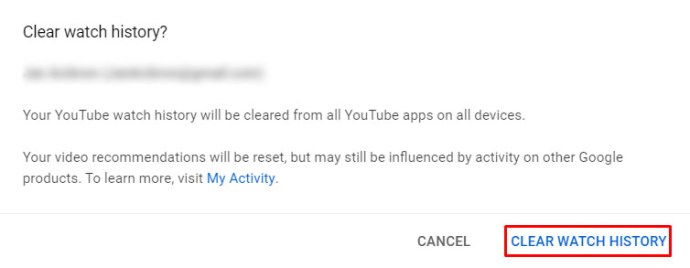
- Тепер ви можете відійти від цієї сторінки.
Автоматичне видалення історії переглядів YouTube
- Перейдіть до облікового запису Google, пов’язаного з вашим обліковим записом YouTube, яким ви хочете керувати.
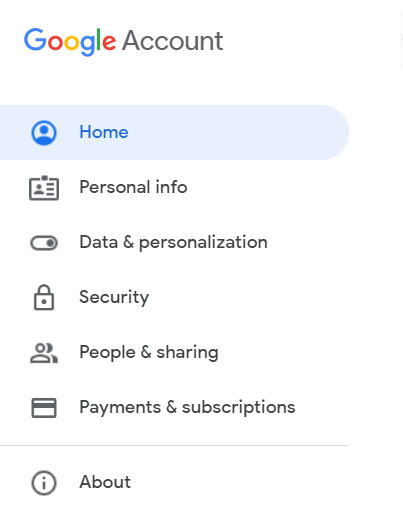
- Натисніть на Дані та персоналізація з меню ліворуч або натисніть кнопку Mкеруйте своїми даними та персоналізацією посилання з Конфіденційність і персоналізація вкладку під значком вашого профілю.
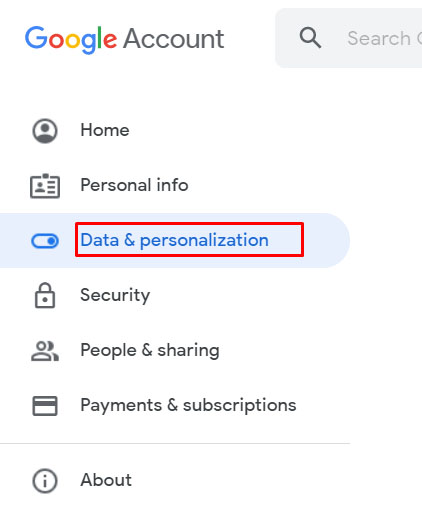
- Прокрутіть вниз, поки не побачите Контроль діяльності вкладку та натисніть на Історія YouTube.
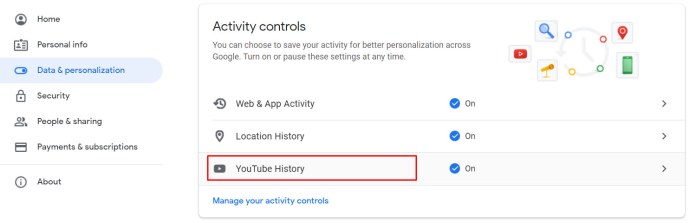
- Серед вибраних клацніть на Автоматичне видалення.
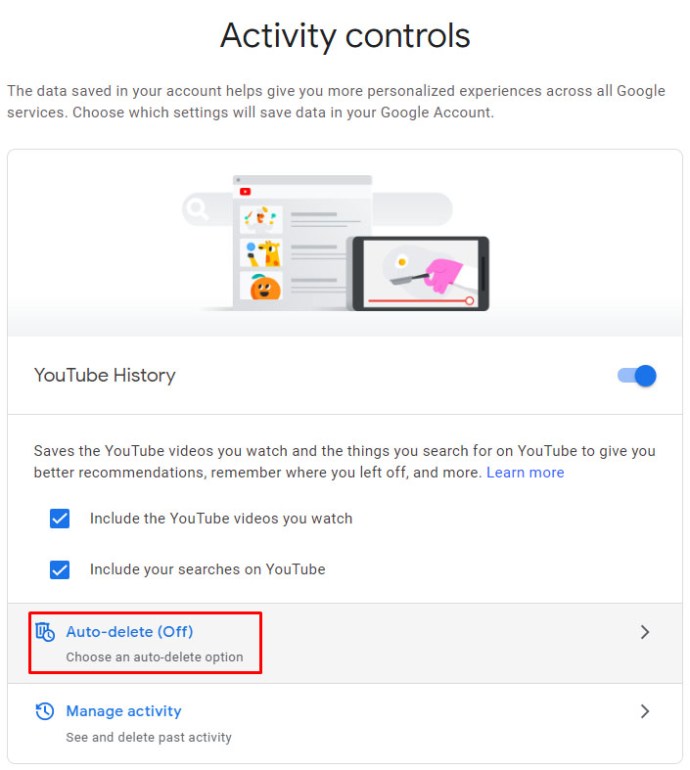
- З’явиться спливаюче вікно, яке дозволить вам змінити налаштування автоматичного видалення. Доступний діапазон – це видалення історії старше трьох місяців, вісімнадцяти місяців або трьох років. Натисніть відповідну опцію, щоб увімкнути або вимкнути її.
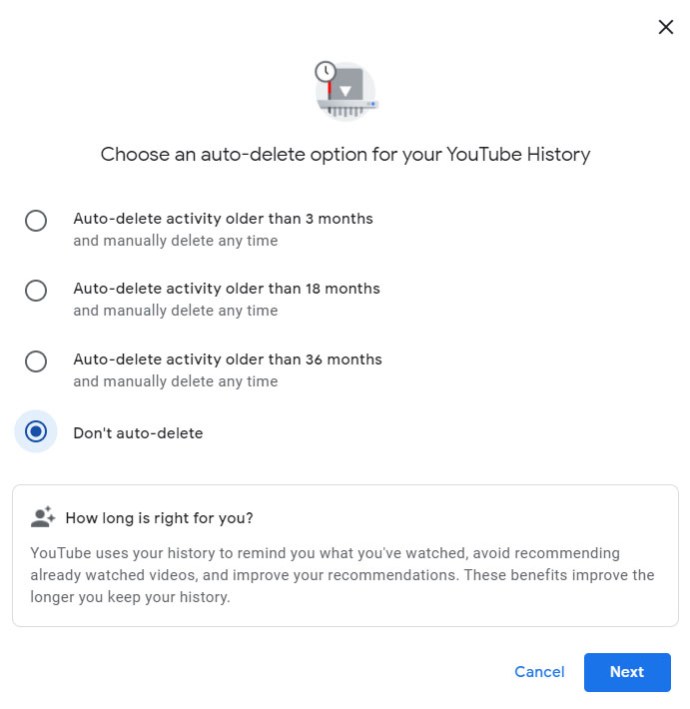
- Після того, як ви зробили свій вибір, натисніть на Далі.
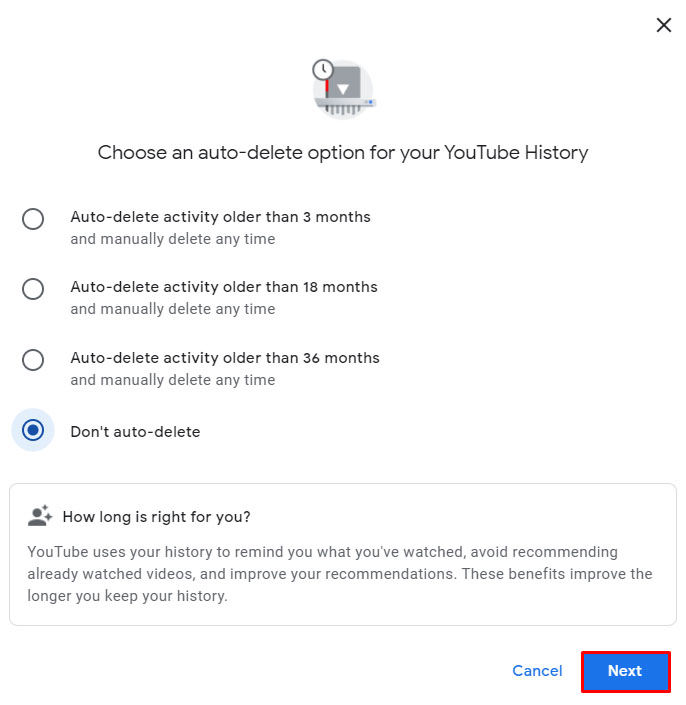
- З’явиться вікно з підтвердженням того, що ваші налаштування збережено, натисніть на Зрозумів.
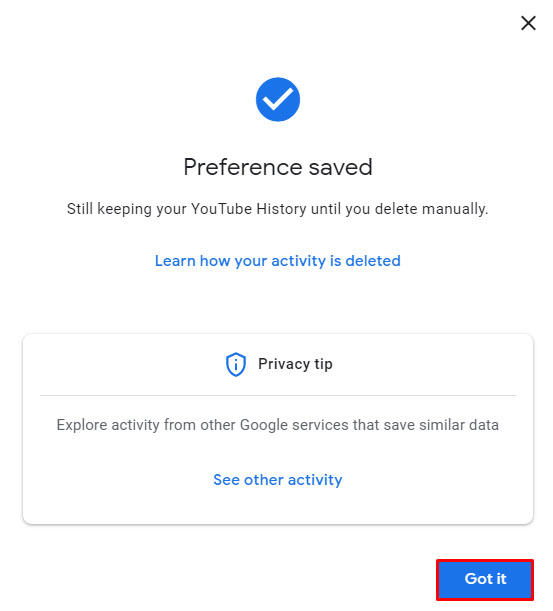
- Тепер ви можете відійти від цієї сторінки.
Видалення історії пошуку окремо
- На домашній сторінці YouTube клацніть головне меню у верхньому лівому куті, натиснувши піктограму трьох рядків.

- У меню ліворуч натисніть на Історія під Бібліотека табл.
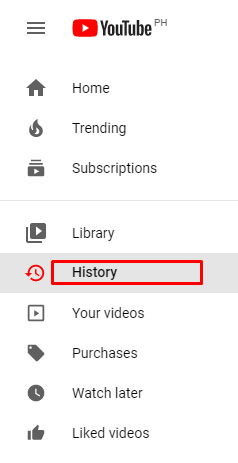
- Натисніть на перемикачах праворуч Історія пошуку.
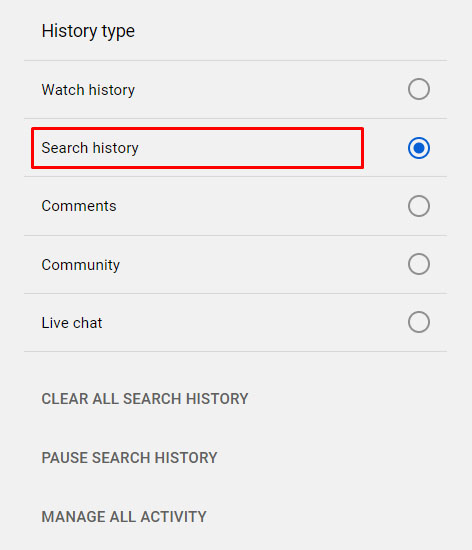
- Прокрутіть список, щоб знайти пошукові терміни, які потрібно видалити. Натисніть на X праворуч від кожного, щоб видалити їх із записів.

- Коли ви закінчите, зайдіть з цієї сторінки.
Видалення всієї історії пошуку
- Перейдіть до Історія сторінки, клацнувши піктограму трьох рядків у верхньому лівому куті домашньої сторінки, а потім клацнувши на Історія з головного меню.
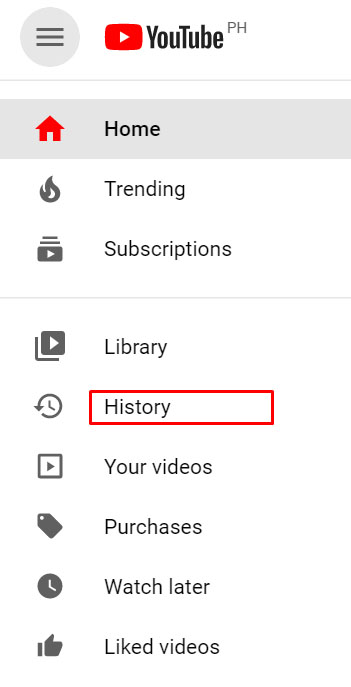
- Натисніть на перемикачах праворуч Історія пошуку.
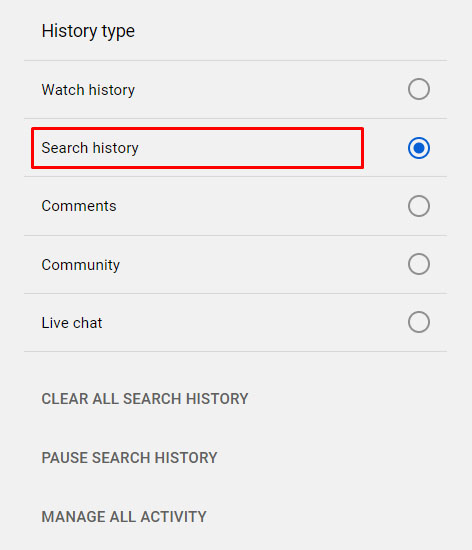
- Під перемикачами натисніть на Очистити всю історію пошуку.
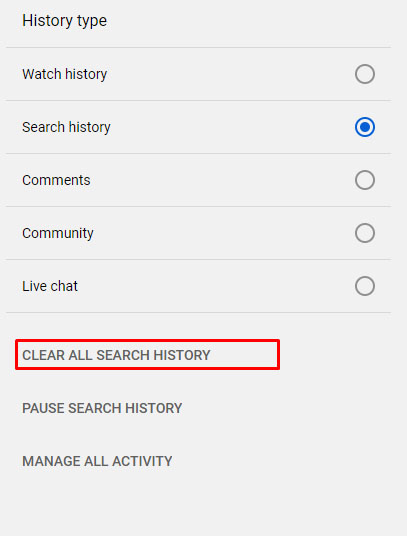
- У спливаючому вікні, що з’явиться, натисніть на Очистити історію пошуку.
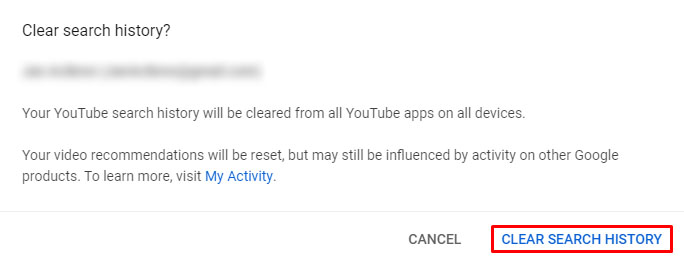
- Тепер ви можете вийти з цього вікна.
Зауважте, що очищення історії переглядів або пошуку вплине на рекомендації, які вам надає YouTube. Це фактично скидання ваших налаштувань перегляду та пошуку. Ви все ще можете бачити знайомі відео, але це пов’язано з вашим місцезнаходженням або іншими програмами Google, пов’язаними з вашим обліковим записом YouTube.
Як очистити історію YouTube на Android
Якщо ви використовуєте веб-браузер для перегляду відео на YouTube, ви можете очистити історію за допомогою браузера, дотримуючись інструкцій, наведених для ПК. З іншого боку, якщо ви використовуєте мобільний додаток YouTube, ви можете очистити свою історію, дотримуючись цих інструкцій:
Видалення історії переглядів окремо
- На головному екрані мобільного додатка YouTube торкніться Бібліотека Значок у нижньому правому куті.

- У меню торкніться «Історія».

- Прокрутіть відео, щоб знайти ті, які ви хочете видалити зі свого запису. Якщо ви вибрали відео для видалення, торкніться значка трьох крапок праворуч від відео.
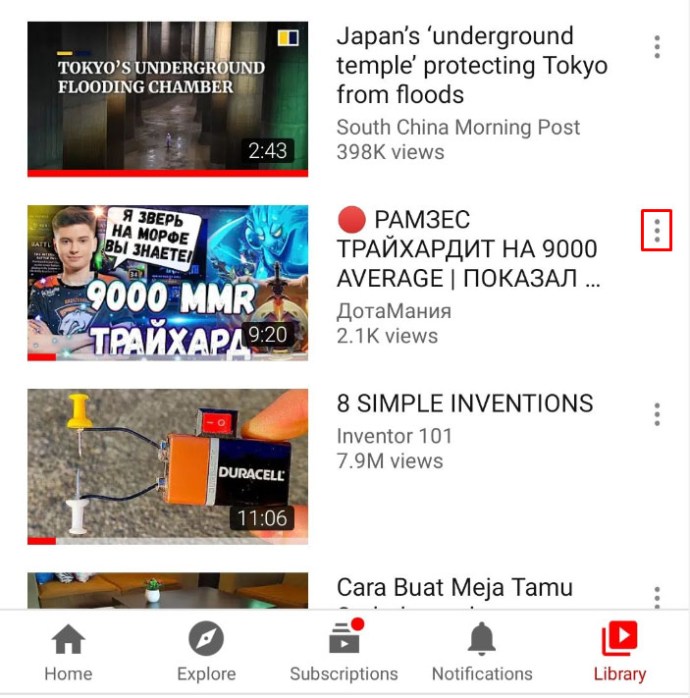
- У меню, що з’явиться, натисніть на Видалити з історії переглядів.
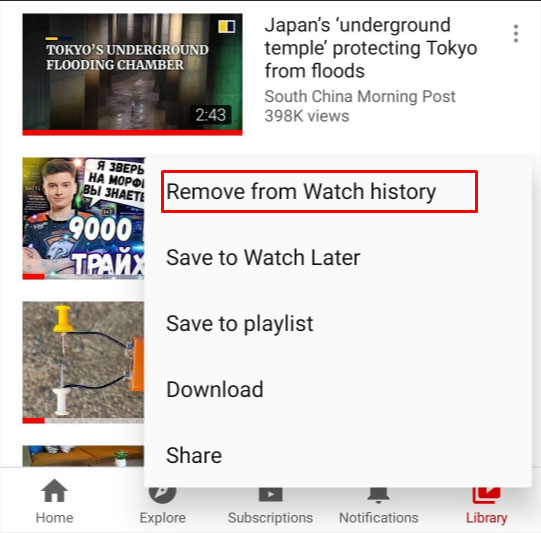
- Після того, як ви закінчите видалити всі потрібні відео, перейдіть з цього екрана, натиснувши «Додому» в нижньому лівому куті або скориставшись кнопкою «Назад» на своєму пристрої.

Видалення всієї історії переглядів
- Натисніть на Бібліотека у правому нижньому куті мобільного додатка YouTube.

- Натисніть на Історія з меню.

- Торкніться значка трьох крапок у верхньому правому куті Історія екран.
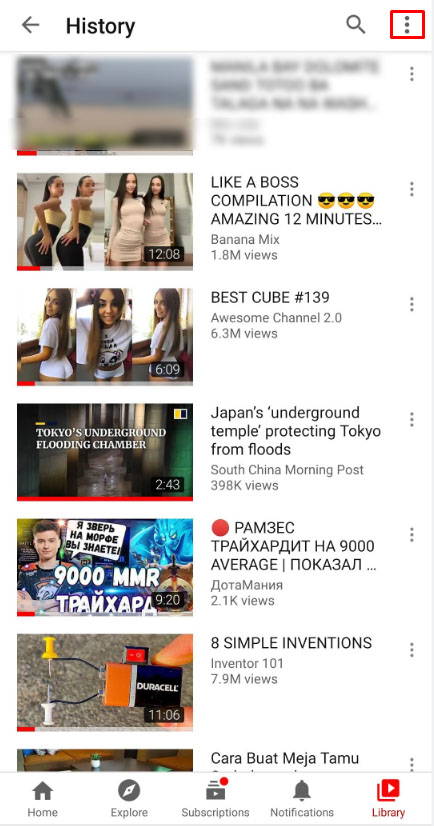
- У меню, що з’явиться, натисніть на Контроль історії.
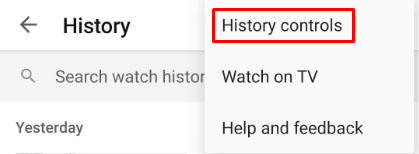
- У наступному меню, що з’явиться, натисніть на Очистити історію переглядів.
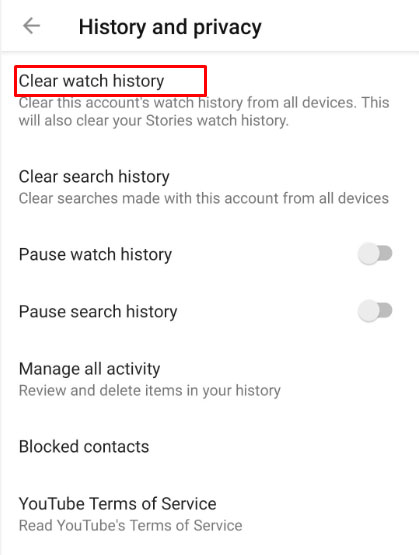
- З’явиться спливаюче вікно для підтвердження видалення історії переглядів. Натисніть на Очистити історію переглядів.
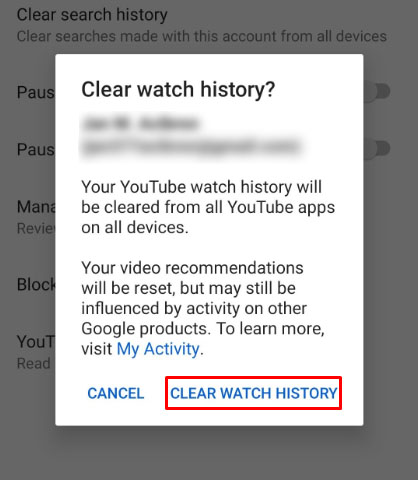
- Коли ви закінчите, ви можете вийти з цього екрана, натиснувши на Додому унизу ліворуч або за допомогою кнопок назад на пристрої.

Очищення історії пошуку
На відміну від версії для ПК або браузера, немає можливості окремо видалити пошукові запити в мобільному додатку. Щоб видалити всі зроблені пошукові запити, виконайте такі дії:
- Натисніть на Бібліотека у нижньому правому куті головного екрана програми YouTube.

- Натисніть на Історія з меню каталогу.

- Торкніться значка трьох крапок у верхньому правому куті Історія екран.
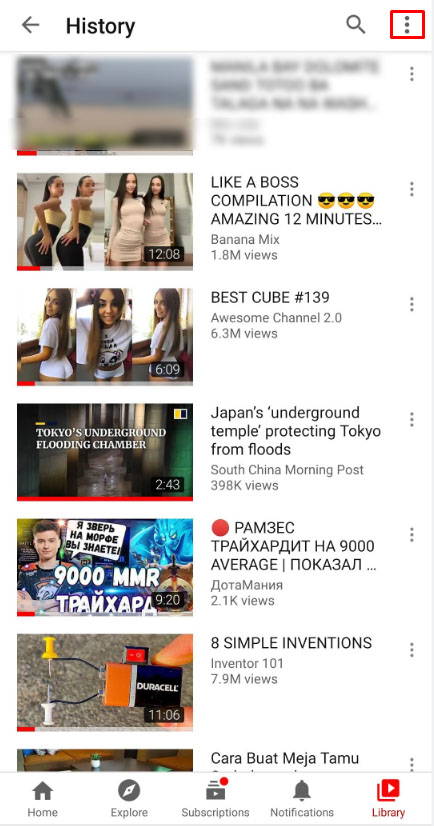
- Торкніться Hконтроль історії зі спадного меню.
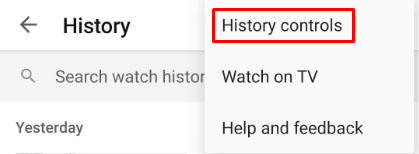
- Натисніть на Очистити історію пошуку зі списку.
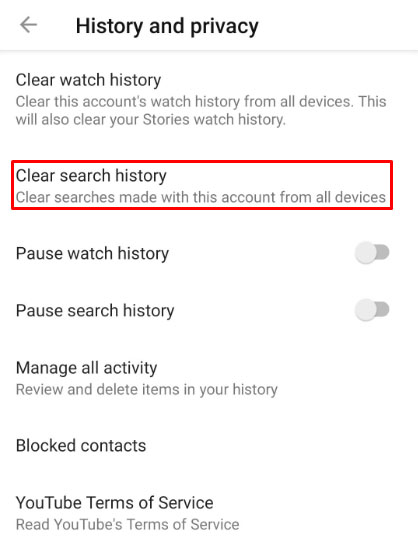
- У вікні, що з’явиться, натисніть на Очистити історію пошуку.
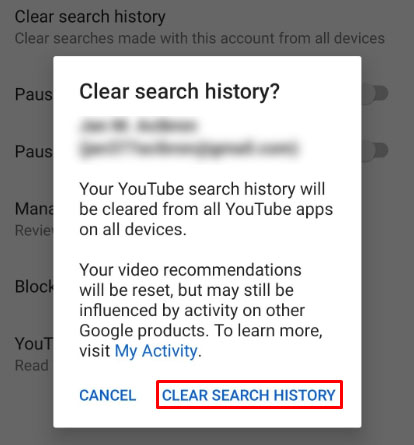
- Вийдіть із цього екрана, торкнувшись Додому у нижньому лівому куті або за допомогою кнопок назад на пристрої Android.

Автоматичне видалення історії переглядів
До функції автоматичного видалення також можна отримати доступ через мобільний додаток YouTube, хоча вона переспрямує вас до веб-версії вашого облікового запису Google. Зробити це:
- Натисніть на Бібліотека у правому нижньому куті головного екрана.

- Натисніть на Історія зі списку.

- Торкніться трьох крапок у верхньому правому куті Історія екран.
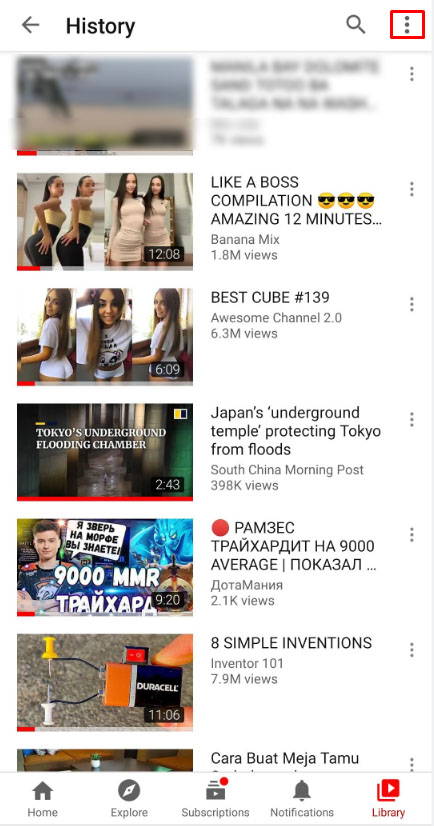
- Натисніть на Контроль історії.
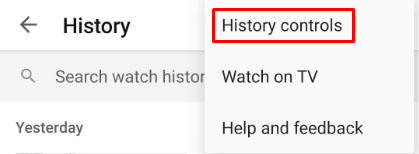
- У меню натисніть на Керуйте всією діяльністю.
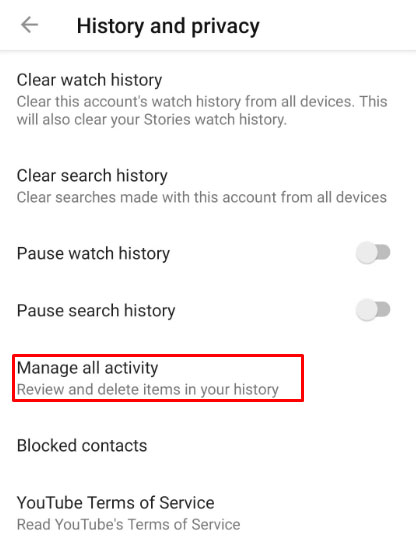
- Ви будете переспрямовані на сторінку Google вашого поточного активного облікового запису YouTube. Торкніться Автовидалення зі списку.
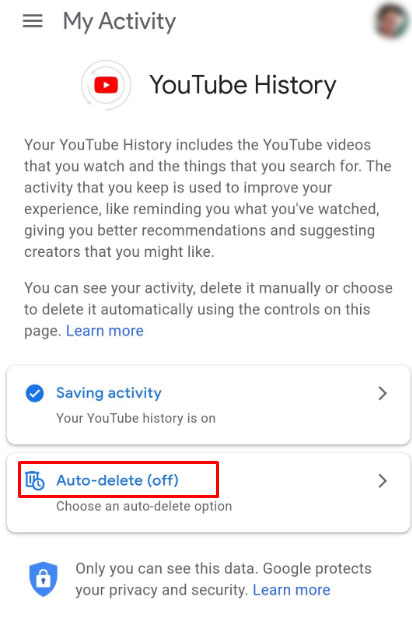
- Виберіть із запропонованих варіантів: три місяці, вісімнадцять місяців або три роки. Вибравши опцію, натисніть Далі.
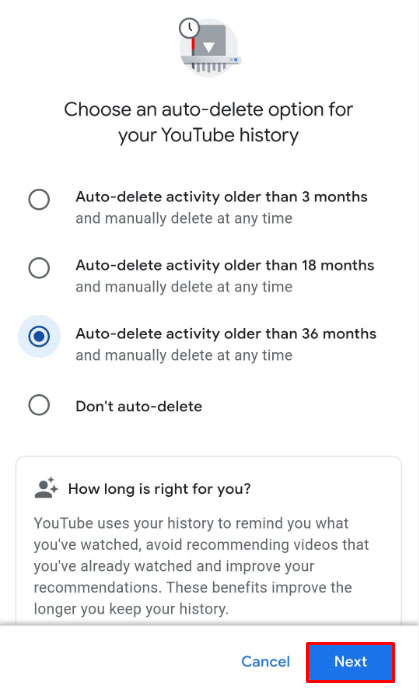
- Потім натисніть на Підтвердьте.
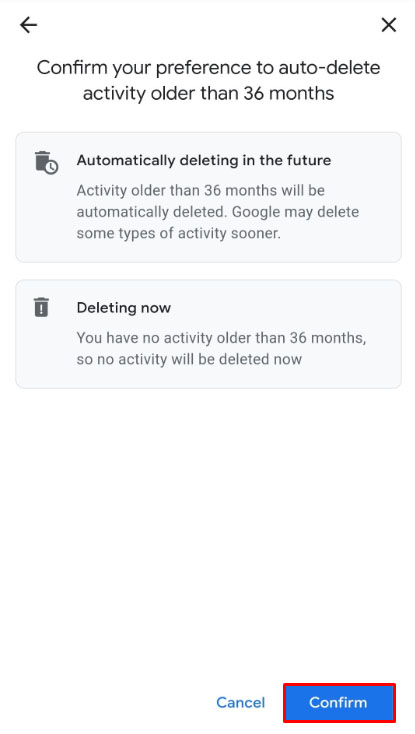
- Тепер ви можете вийти з цього екрана.
На відміну від версії для ПК або браузера, немає можливості окремо видалити пошукові запити в мобільному додатку. Щоб видалити всі зроблені пошукові запити, виконайте такі дії:
- Натисніть на Бібліотека у нижньому правому куті головного екрана програми YouTube.

- Торкніться «Історія» у меню каталогу.

- Торкніться значка трьох крапок у верхньому правому куті Історія екран.
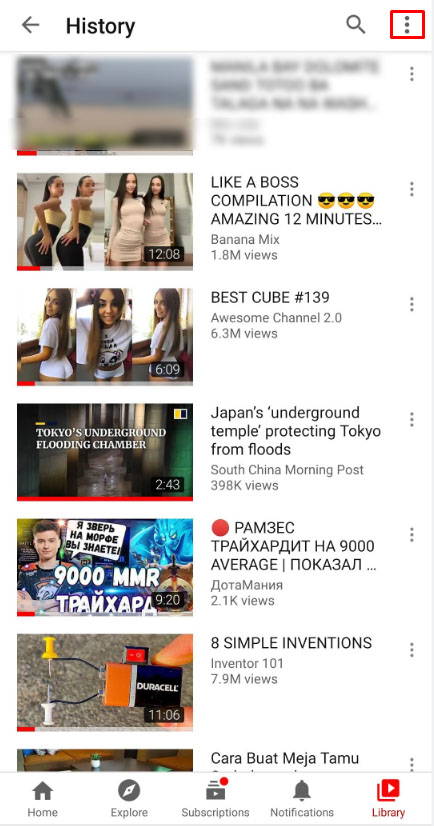
- Знову торкніться Контроль історії зі спадного меню.
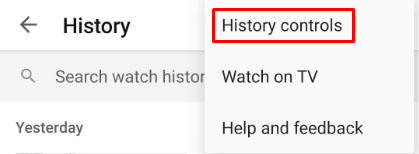
- Потім натисніть на Очистити історію пошуку зі списку.
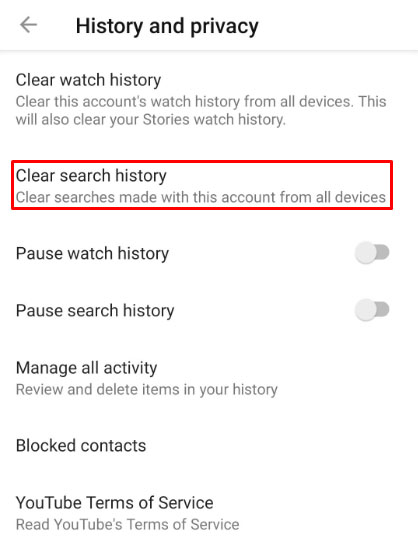
- У вікні, що з’явиться, натисніть на Очистити історію пошуку.
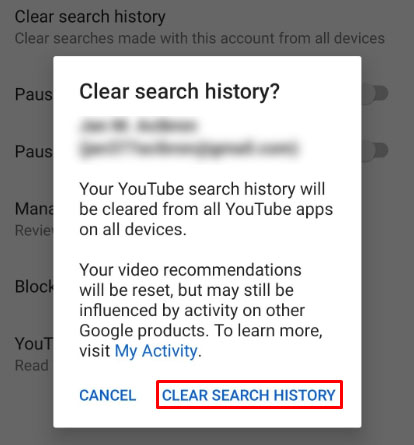
- Вийдіть із цього екрана, торкнувшись Додому у нижньому лівому куті або за допомогою кнопок назад на пристрої Android.

Автоматичне видалення історії переглядів
До функції автоматичного видалення також можна отримати доступ через мобільний додаток YouTube, хоча вона переспрямує вас до веб-версії вашого облікового запису Google. Зробити це:
- Натисніть на Бібліотека у нижньому правому куті головного екрана.

- Натисніть на Історія зі списку.

- Торкніться трьох крапок у верхньому правому куті Історія екран.
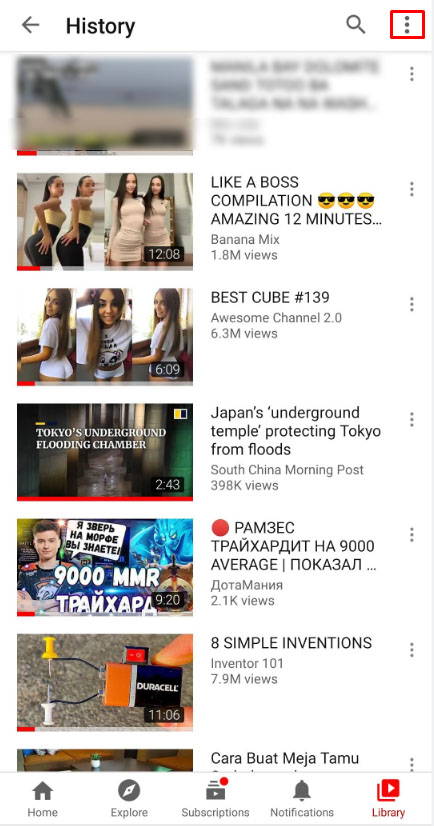
- Натисніть на Контроль історії.
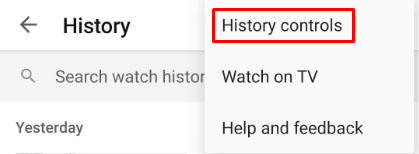
- У меню натисніть на Керуйте всією діяльністю.
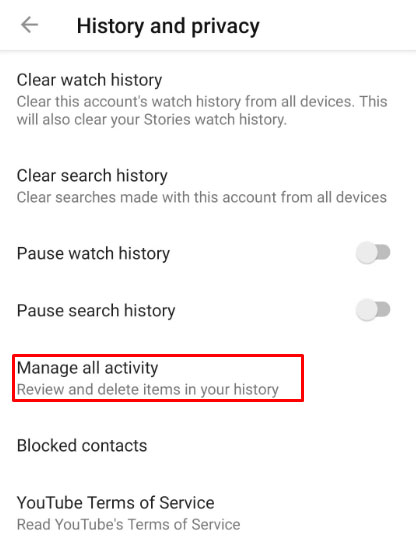
- Ви будете переспрямовані на сторінку Google вашого поточного активного облікового запису YouTube. Натисніть на Автоматичне видалення зі списку.
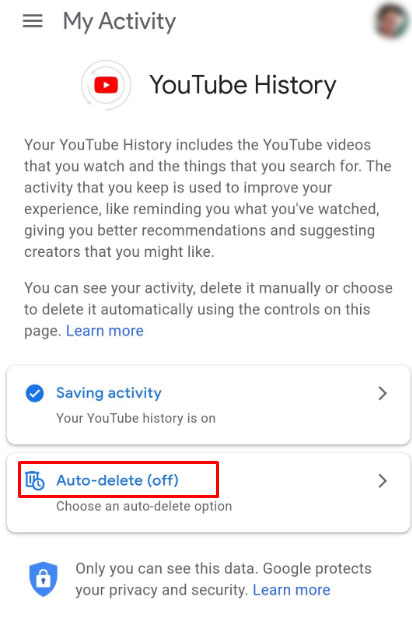
- Виберіть із запропонованих варіантів: три місяці, вісімнадцять місяців або три роки. Вибравши опцію, натисніть Далі.
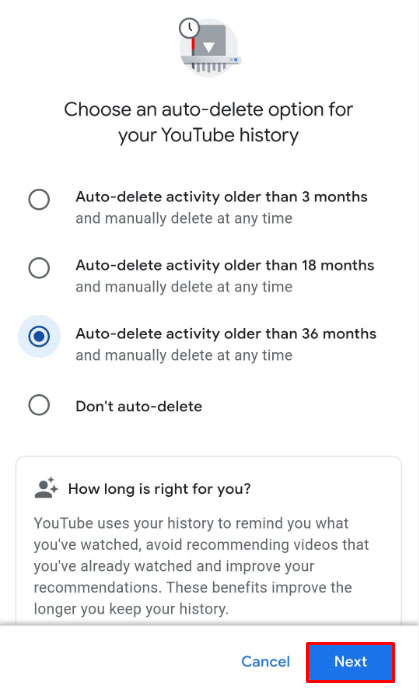
- Натисніть на Зрозумів.
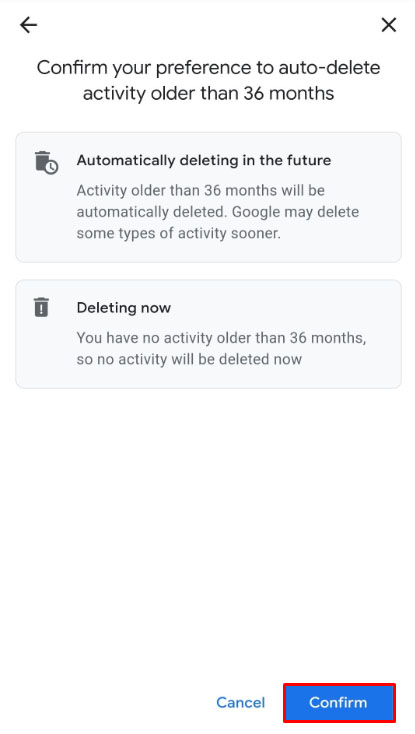
- Тепер ви можете вийти з цього екрана.
Зауважте, що вам доведеться увійти у свій обліковий запис YouTube, щоб повною мірою використовувати інструменти для керування історією переглядів та пошуку. Якщо видалити історію переглядів або історію пошуку в мобільному додатку, її буде видалено з усього облікового запису YouTube. Функція автоматичного видалення також буде ввімкнена для всіх пристроїв, підключених до вашого облікового запису Google.
Як очистити історію YouTube на iPad
Мобільний додаток YouTube не залежить від платформи, тому функціонує однаково, незалежно від того, чи використовується він на Android чи iOS. Способи видалення історії переглядів і пошуку однакові на пристрої Android, як і на iPad. Ви можете відкрити YouTube у веб-переглядачі та діяти відповідно до інструкцій у версії для ПК, або дотримуйтесь інструкцій, наведених вище, для пристроїв Android.
Як очистити історію YouTube на iPhone
Немає різниці між мобільною версією YouTube для iPhone та iPad. Дотримуйтесь тих самих інструкцій, наведених вище, якщо ви хочете видалити історію пошуку або переглядів або ввімкнути функцію автоматичного видалення свого облікового запису.
Як очистити історію YouTube на телевізорі
Якщо ви використовуєте Smart TV для перегляду YouTube, ви можете очистити історію переглядів і пошуку, перейшовши до параметра в меню налаштувань. Для цього дотримуйтесь цих інструкцій:
Очищення історії переглядів
- На головному екрані програми YouTube за допомогою пульта дистанційного керування відкрийте меню налаштувань. Це буде значок шестірні в нижній частині меню зліва на екрані.
- У меню Налаштування ліворуч прокрутіть униз, доки не перейдете до Історія та дані табл.
- Коли ви доберетеся Очистити історію переглядів, виберіть його, щоб виділити Очистити історію переглядів кнопку на головному екрані. Натисніть в порядку або Введіть на пульті.
- На екрані з'явиться повідомлення з підтвердженням. Виділіть Очистити історію переглядів за допомогою пульта дистанційного керування, а потім натисніть на в порядку або Введіть.
- Вашу історію переглядів тепер потрібно стерти.
Очищення історії пошуку
- Відкрийте Налаштування меню, вибравши значок шестірні в нижньому лівому куті головного екрана.
- Прокрутіть вниз, поки не знайдете Історія та дані вкладку зліва, виберіть Очистити історію пошуку.
- Використовуйте пульт дистанційного керування, щоб виділити Очистити історію пошуку кнопку на головному екрані.
- Натисніть в порядку або Введіть на пульті.
- У вікні підтвердження виділіть Очистити історію пошуку, потім натисніть в порядку або Введіть.
- Тепер ваша історія пошуку має бути очищена.
Як очистити історію YouTube на Roku
Команди для очищення історії перегляду та пошуку на Roku подібні до команд Smart TV. Єдина відмінність полягає в тому, що замість меню, де ви вводите налаштування, у вас є значки для кожного параметра. Інструкції такі:
- Відкривши програму YouTube для Roku, натисніть стрілку ліворуч на пульті Roku, щоб відкрити меню налаштувань.
- Натискайте стрілку вниз, доки не дійдете до Налаштування.
- Натисніть на в порядку.
- Натисніть стрілку вправо, доки не потрапите до будь-якої з них Очистити історію переглядів або Очистити історію пошуку значок.
- Натисніть на в порядку за ваш вибір.
- Після повідомлення з підтвердженням вашу історію переглядів або пошуку потрібно видалити.
Додаткові поширені запитання
Ось деякі з найбільш поширених питань, які виникають під час обговорення очищення історії YouTube.
Чи можу я просто видалити один пошук або перегляд відео з моєї історії?
Так. Як детально описано в інструкціях вище, YouTube дозволяє користувачам видаляти окремі відео або пошукові запити зі своєї історії. Просто виконайте наші дії вище для платформи, яку ви використовуєте.
Чи можна автоматично видалити історію на YouTube?
Так. Технічно, опцію автоматичного видалення історії переглядів можна отримати через налаштування облікового запису Google, а не безпосередньо з YouTube. Дії для цього також наведено в інструкціях вище.
Корисний інструмент
YouTube зберігає вашу історію пошуку з кількох причин. По-перше, це дозволяє алгоритму давати кращі рекомендації відповідно до ваших звичок перегляду. Це також допомагає користувачам легко побачити, які відео вони вже переглянули, і швидко повернутися до них, якщо це необхідно.
YouTube, безумовно, надає своїм користувачам корисні інструменти для керування їхніми обліковими записами та покращення їхнього перегляду. Чи знаєте ви інші способи очистити історію YouTube? Поділіться своїми думками в розділі коментарів нижче.